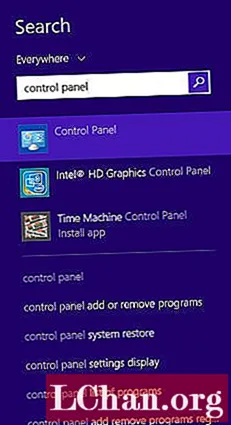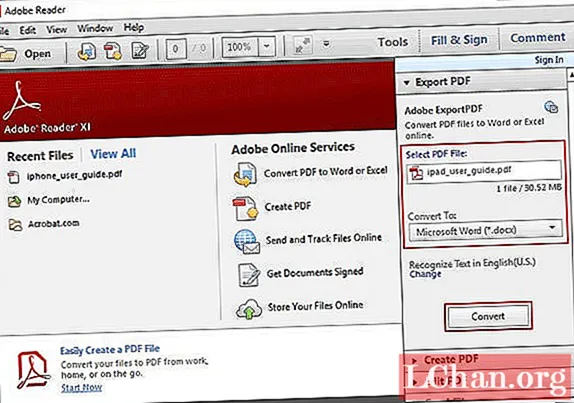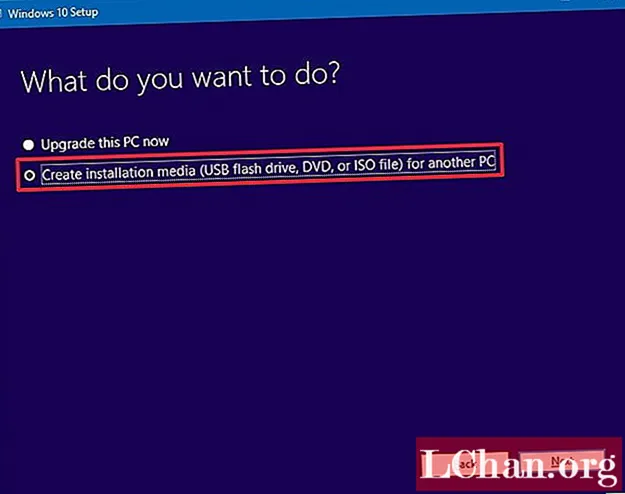Kandungan
- 01. Lakukan kajian
- 02. Buat asas hitam dan putih
- 03. Memperkenalkan warna pada lapisan yang berbeza
- 04. Cat dengan berus corak
- 05. Sapukan berus Hexagon
- 06. Gunakan apa yang sudah anda dapat
- 07. Bentukkan kolar
- 08. Cubalah berus Rorschach Techno
Terdapat beribu-ribu berus Photoshop dalam talian untuk membantu anda menambahkan karya seni yang indah pada resume kreatif anda atau projek lain. Perkara yang boleh dilakukan dengan berus anda di dalam tetingkap Natural Brush Media Photoshop hampir tidak berkesudahan! Sungguh mengagumkan bagaimana anda dapat memanipulasi sikat anda untuk membuat corak, tekstur, rambut, kulit, rasa pelukis, kemalangan gembira dan sebagainya.
Sekiranya tugasan kerja saya memerlukan penyelesaian yang realistik, saya cuba mengelakkan penggunaan rujukan foto. Dengan begitu, saya bebas membuat dan menggunakan berus yang sesuai dengan cepat. Dan tentu saja, seronok menggunakan berus khas baru! Saya telah membekalkan 65 karya saya sendiri dengan bengkel ini, untuk anda mencuba.
Muat turun sumber anda:
- Muat turun aset
- Muat turun video
01. Lakukan kajian

Sebelum saya mula melukis, saya ingin meneroka dan membuat sketsa mengenai subjek saya untuk mendapatkan idea yang mengalir. Kadang-kadang saya melakukan ini menggunakan pen di atas kertas, kadang-kadang secara langsung di Photoshop CC menggunakan sikat bulat keras asas dengan Opacity dan Flow ditetapkan hingga 80 peratus. Saya akhirnya mengembangkan idea yang lebih jelas mengenai apa yang ingin saya lukis.
02. Buat asas hitam dan putih

Melukis dengan warna hitam dan putih memberi saya kawalan yang lebih baik terhadap nilai saya. Ini juga membolehkan saya menumpukan perhatian pada bentuk, cahaya dan bayangan. Untuk kulit saya menggunakan sikat khas pertama saya: berus Spickel yang hebat.
Saya menggunakannya untuk membuat tekstur kulit pada kawasan seperti hidung, pipi dan dagu. Saya mengusahakan lapisan yang berasingan dan menggunakan kesan seperti Drop Shadow atau Bevel dan Emboss.
03. Memperkenalkan warna pada lapisan yang berbeza

Setelah saya puas dengan nilai-nilai saya, saya mula menerapkan warna pada lapisan yang ditetapkan ke Overlay, Multiply, Color Dodge, Darken, dan sebagainya. Saya cuba mengubah warna saya dan memilih yang baru beberapa kali di tetingkap Warna. Oleh kerana watak saya mempunyai kulit kekuningan, saya menggunakan warna hijau, coklat, oren, kuning dan juga cyan.
Kemudian saya meletakkan lapisan saya dan terus melukis secara normal. Akhirnya saya melukis beberapa bentuk tatu di satu sisi mukanya, sebelum membalikkannya ke sisi lain. Saya mempertimbangkan untuk menukar tatu ini menjadi berus tersuai untuk digunakan kemudian.
04. Cat dengan berus corak

Saya memperkenalkan beberapa reka bentuk menggunakan beberapa berus corak tersuai. Saya membuatnya dengan mengambil grafik, mengubahnya menjadi berus dan kemudian bermain-main dengan tetapan dalam tetingkap media Brush semula jadi (Bentuk hujung berus> Dinamika jarak dan bentuk> Angle Jitter diatur ke Arah).
Berus semacam itu sangat sesuai untuk membuat corak pakaian, tatu dan timbangan, misalnya.
05. Sapukan berus Hexagon
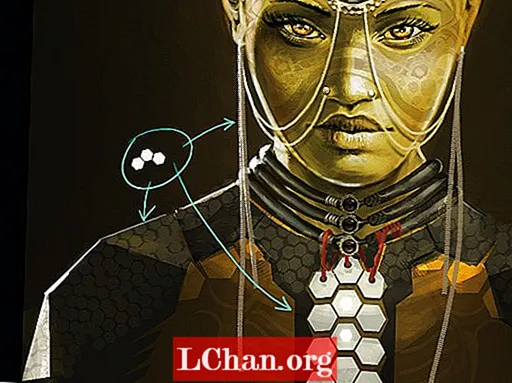
Saya menggunakan berus Hexagon khas saya yang sederhana di tiga kawasan berbeza untuk tiga kesan berbeza. Mula-mula membuat pelat dada, kemudian membuat beberapa rantai wajah dan akhirnya memperkenalkan beberapa tekstur yang kelihatan futuristik pada perisai dada dan bahu.
Menggunakan berus pada lapisan yang berbeza membolehkan saya membuat topeng corak saya, jadi saya boleh melukis di dalamnya untuk menggambarkan kotoran atau tepi yang usang.
06. Gunakan apa yang sudah anda dapat

Menggunakan semula elemen yang telah anda lukis akan menjimatkan masa. Di sini saya mengambil batu dari dahi tokoh untuk membuat kolar mata-bot terbang (tentu saja!).
Saya memilih batu menggunakan alat Lasso dan kemudian salin-tempelkan ke lapisannya sendiri menggunakan shift + ctrl + C dan shift + ctrl + V. Saya mengecat semula sorotan dan bayangan dengan tangan untuk mengelakkan rasa disalin.
07. Bentukkan kolar

Saya menggunakan beberapa berus corak untuk mencipta ilusi bahawa watak saya memakai banyak kerah di lehernya. Berus ini sangat senang dibuat dan akan menjimatkan banyak masa.
Saya menggunakannya semasa mengerjakan Assassin’s Creed 3 dan Unity untuk membuat sebahagian besar corak pada banyak kostum, seperti sulaman kuning pada pakaian hiasan Louis XVI.
08. Cubalah berus Rorschach Techno

Kuas Rorschach yang disengajakan dengan senang hati saya sukar dibuat dan ditentukur, tetapi ia sangat menyeronokkan! Buat bentuk yang kelihatan teknikal dan ubah menjadi berus. Kemudian di tetingkap berus Natural Media letakkan di Dual Brush dengan berus berbentuk grafik yang lain dan mainkan dengan slider yang berbeza untuk mendapatkan bentuk rawak yang keluar dari berus anda.
Halaman seterusnya: Lebih banyak petua untuk menggunakan kuas tersuai yang terbaik